文書全体のヘッダー/フッターを設定する
Document Binderで、バインダー文書にヘッダー/フッターを設定できます。
ヘッダー/フッターとして次を設定でき、また、フォント、詳細設定もできます。
ページ番号
日付
章の名前
文書名
[印刷ページに付ける]、[原稿ページに付ける]を選択してヘッダー/フッターを設定できます。
印刷ページ:印刷ページごとのヘッダー/フッターを設定します。
原稿ページ:原稿ページごとのヘッダー/フッターを設定します。
ヘッダー/フッターを設定する
1.
印刷設定ペイン > [ページ設定]タブを選択します。
2.
[ヘッダー/フッターの設定]で[印刷ページに付ける]にチェックマークを付けます。
3.
ヘッダー/フッターに設定したい項目をプルダウンメニューの中から選択します。
4.
ヘッダー/フッターのフォントを変更したい場合は、[フォント設定]をクリックします。
[ヘッダーのフォント設定]ダイアログボックスが表示されます。
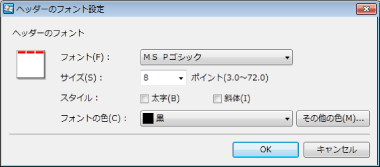
|
[ヘッダーのフォント]
|
ヘッダーで使用するフォントを設定します。
フッターの場合は[フッターのフォント]と表示されます。
|
|
[フォント]
|
使用するフォントを選択します。一覧には、ご使用のコンピューターにインストールされたフォントが表示されます。
|
|
[サイズ]
|
使用するフォントサイズを選択します。フォントサイズを直接入力することもできます。設定できるフォントサイズは、3.0ポイント~72.0ポイントです。直接入力した場合、小数点第二位以下は切り捨てられます。
|
|
[スタイル]
|
文字列を太字にしたい場合は、[太字]にチェックマークを付けます。
文字列を斜体にしたい場合は、[斜体]にチェックマークを付けます。
|
|
[フォントの色]
|
使用するフォントの色を選択します。一覧にない色を使用する場合は、[その他の色]を使用します。
|
|
[その他の色]
|
クリックすると[色の設定]ダイアログボックスが表示されます。[色の設定]ダイアログボックスでは、[フォントの色]の一覧にない色を設定できます。
|
|
メモ
|
|
[フォント設定]の設定項目は[印刷ページに付ける]、[原稿ページに付ける]ともに同じです。
フッターの[フォント設定]をクリックした場合は、[フッターのフォント設定]が表示されます。設定できる項目は、[ヘッダーのフォント設定]と同じです。
|
5.
ヘッダー/フッターの詳細設定を変更したい場合は、[詳細設定]をクリックします。
[ヘッダー/フッターの詳細設定(印刷ページ)]ダイアログボックスが表示されます。
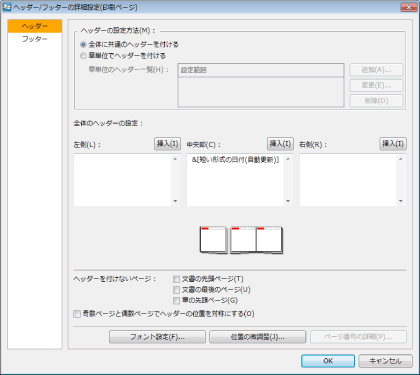
|
[ヘッダーの設定方法]
|
ヘッダーの設定方法です。
|
|
[全体に共通のヘッダーを付ける]
|
バインダー文書全体に、ヘッダーを付ける場合に選択します。
|
|
[章単位でヘッダーを付ける]
|
章単位で個別にヘッダーを付ける場合に選択します。
|
|
[追加]
|
[章単位でヘッダーを付ける]を選択した場合に、選択できます。開始章から終了章に設定した範囲に、同じヘッダーを付けます。
|
|
[変更]
|
ヘッダーを付ける範囲を変更したい場合にクリックします。
|
|
[削除]
|
設定したヘッダーを付ける範囲を削除したい場合にクリックします。
|
|
[全体のヘッダーの設定]
|
[ヘッダーの設定方法]で選択した項目が表示されます。
|
|
[左側]
|
ヘッダーを左側に挿入します。
|
|
[中央部]
|
ヘッダーを中央部に挿入します。
|
|
[右側]
|
ヘッダーを右側に挿入します。
|
|
[ヘッダーを付けないページ]
|
ヘッダーを付けたくない項目がある場合に使用します。
|
|
[文書の先頭ページ]
|
先頭ページにヘッダーを付けたくない場合に、チェックマークを付けます。
|
|
[章の先頭ページ]
|
章の先頭ページにヘッダーを付けたくない場合に、チェックマークを付けます。
|
|
[文書の最後のページ]*
|
最後のページにヘッダーを付けたくない場合に、チェックマークを付けます。
|
|
[表面と裏面でヘッダーの位置を反対にする]*
|
表面と裏面でヘッダーの位置を反対にしたい場合に、チェックマークを付けます。
|
|
[奇数ページと偶数ページでヘッダーの位置を対称にする]*
|
奇数ページと偶数ページでヘッダーの位置を対称にしたい場合に、チェックマークを付けます。
|
*:[原稿ページに付ける]の場合、表示されません。
|
メモ
|
|
[印刷ページに付ける]、[原稿ページに付ける]ともに操作方法は同じです。
印刷方法によって、[ヘッダーを付けないページ]の項目が変わります。
片面印刷:
[文書の先頭ページ]
[章の先頭ページ]
両面印刷:
[文書の先頭ページ]
[章の先頭ページ]
[文書の最後のページ]
[表面と裏面でヘッダーの位置を反対にする]
製本印刷:
[文書の先頭ページ]
[章の先頭ページ]
[文書の最後のページ]
[奇数ページと偶数ページでヘッダーの位置を対称にする]
[原稿ページに付ける]を選択している場合、次の項目は表示されません。
[文書の最後のページ]
[表面と裏面でヘッダーの位置を反対にする]
[奇数ページと偶数ページでヘッダーの位置を対称にする]
フッターの[詳細設定]をクリックした場合は、フッターの詳細設定項目が表示されます。設定できる項目はヘッダーと同じです。
|
6.
[OK]をクリックします。
ヘッダー/フッターの設定を変更する
ヘッダーとフッターの設定を変更できます。
|
メモ
|
|
印刷、および原稿ページのヘッダー/フッターともに操作方法は同じです。
|
ヘッダー/フッターの挿入位置を変更する
1.
[ページ設定]タブ > [ヘッダー/フッターの設定]から[詳細設定]をクリックします。
[ヘッダー/フッターの詳細設定(印刷ページ)]ダイアログボックスが表示されます。
2.
[全体のヘッダーの設定]でヘッダーを挿入したい位置の[挿入]をクリックします。
表示されるヘッダーの種類から、挿入したい項目を選択します。
|
メモ
|
|
直接ヘッダー/フッターを入力することもできます。
ヘッダー/フッターは、1箇所に複数入力することができます。
|
3.
[OK]をクリックします。
ヘッダー/フッターの表示位置を変更する
ヘッダー/フッターの表示位置を変更できます。
1.
[ページ設定]タブ > [ヘッダー/フッターの設定]から[詳細設定]をクリックします。
[ヘッダー/フッターの詳細設定(印刷ページ)]ダイアログボックスが表示されます。
2.
[位置の微調整]をクリックします。
[ヘッダーの位置の微調整]ダイアログボックスが表示されます。
3.
ヘッダー/フッターを表示したい位置を入力します。
4.
設定が終了したら、[OK]をクリックします。
[ヘッダー/フッターの詳細設定(印刷ページ)]ダイアログボックスが表示されます。
|
メモ
|
|
[標準に戻す]をクリックすると、ヘッダー/フッターが標準位置に戻ります。
|
5.
[OK]をクリックします。
ページ番号の詳細を変更する
ヘッダー/フッターにページ番号を挿入していた場合、ページ番号の詳細を設定できます。
1.
[ページ設定]タブ > [ヘッダー/フッターの設定]から[詳細設定]をクリックします。
[ヘッダー/フッターの詳細設定(印刷ページ)]ダイアログボックスが表示されます。
2.
[ページ番号の詳細]をクリックします。
[ページ番号の詳細設定]ダイアログボックスが表示されます。
|
[ページ番号]
|
ページ番号の詳細を設定できます。
|
|
[書式]
|
プルダウンメニューから書式を選択します。
|
|
[開始ページを指定する]
|
開始ページを指定したい場合は、チェックマークを付けます。
|
|
[開始ページ]
|
開始ページを入力します。
[開始ページを指定する]にチェックマークを付けている場合に入力できます。
|
|
[開始ページ番号を指定する]
|
開始ページ番号を指定したい場合は、チェックマークを付けます。
|
|
[開始ページ番号]
|
開始ページ番号を入力します。
[開始ページ番号を指定する]にチェックマークを付けている場合に入力できます。
|
|
[章番号]
|
章番号の詳細を設定できます。
|
|
[書式]
|
プルダウンメニューから書式を選択します。
|
|
[開始章を指定する]
|
開始章を指定したい場合は、チェックマークを付けます。
|
|
[開始章]
|
開始章を入力します。
[開始章を指定する]にチェックマークを付けている場合に入力できます。
|
|
[開始章番号を指定する]
|
開始章番号を指定したい場合は、チェックマークを付けます。
|
|
[開始章番号]
|
開始章番号を入力します。
[開始章番号を指定する]にチェックマークを付けている場合に入力できます。
|
|
[章内のページ番号]
|
章内のページ番号の詳細を設定できます。
|
|
[書式]
|
プルダウンメニューから書式を選択します。
|
|
[開始ページ番号を指定する]
|
章内の開始ページ番号を指定したい場合は、チェックマークを付けます。
|
|
[開始ページ番号]
|
開始ページ番号を入力します。
[開始ページ番号を指定する]にチェックマークを付けている場合に入力できます。
|
3.
設定が終了したら、[OK]をクリックします。
[ヘッダー/フッターの詳細設定(印刷ページ)]ダイアログボックスが表示されます。
4.
[OK]をクリックします。
すべてのヘッダー/フッター設定を解除する
1.
印刷設定ペインの[ヘッダー/フッターを付ける]のチェックマークを外します。
[ヘッダー/フッターの設定]領域が折りたたみ表示に戻ります。
一部のヘッダー/フッター設定を解除する
1.
印刷設定ペインの[ヘッダー/フッターの設定]で、解除するヘッダー/フッター項目から[指定しない]を選択します。